 モバイルチュートリアル
モバイルチュートリアル
 iPhone
iPhone
 いいえ、新しいSiriはここにいませんが、AppleのiOS26は視覚知能をはるかに良くするでしょう、そして私はそれを再び使用するのを待つことができません
いいえ、新しいSiriはここにいませんが、AppleのiOS26は視覚知能をはるかに良くするでしょう、そして私はそれを再び使用するのを待つことができません
いいえ、新しいSiriはここにいませんが、AppleのiOS26は視覚知能をはるかに良くするでしょう、そして私はそれを再び使用するのを待つことができません

予想どおり、WWDC 2025は、SIRIに関する公式の発表や更新なしに来て合格しました。 Appleは、AIを搭載したSiriオーバーホールを改良し続けています。これは、仮想アシスタントをはるかに直感的で有能なものに変えることを目的とした取り組みです。 Techradarの編集者であるLance Ulanoffは、Craig Federighiとの議論に続いて遅延の背後にある理由についての洞察を共有しました。
とはいえ、改良されたSiriがなかったとしても、AppleはApple Intelligenceに意味のある強化を導入しましたが、最も期待される場所ではありませんでした。スポットライトは、iPhone 16シリーズ、iPhone 15 Pro、およびiPhone 15 Pro Maxに限定された機能であるVisual Intelligenceに移行しました。このアップデートでは、画面上の意識と、コンテンツと対話するためのよりスマートな方法を紹介します。これらはすべて、スクリーンショットを撮るという単純な行為によって駆動されます。
これは、既存の視覚インテリジェンス機能に基づいています。カメラコントロールボタンの長いプレス(または15 Proのカスタマイズされたアクションボタンを使用)は、ライブカメラビューをアクティブにし、カメラが見えるものを「尋ねる」または「検索」するオプションを提供します。これは、Googleレンズの合理化されたバージョンに似ており、ユーザーが視覚検索を通じて植物、ペット、オブジェクトを識別できるようにします。
iOS 26を使用すると、この機能はライブカメラフィードを超えて拡張してスクリーンショットを含めます。 WWDC 2025での短いデモンストレーションの後、私はすでにそれを実践的にテストすることを楽しみにしています。

Visual Intelligenceは、スクリーンショットが大幅に機能するようになり、写真ライブラリを整理するのに役立つ可能性があります。ここでのAppleの真のブレークスルーは、ユーザーエクスペリエンスに直接画面上の認識の一形態を導入することです。
デモでは、今後の映画の夜に関するメッセージの会話のスクリーンショットが新しいインターフェイスを紹介しました。標準のスクリーンショットプレビューのように見えますが、左下に「尋ねられ」、右側に「検索」を特徴としています。下部に中央にあるのは、スクリーンショットのコンテンツに合わせたApple Intelligenceを搭載した賢明な提案です。
この例では、「カレンダーに追加」を提案したため、映画の夜、日付、時刻、場所でカレンダーイベントを即座に作成できます。これらは、スクリーンショットのテキストから自動的に引っ張られました。システムは重要な詳細を識別し、それらを実用的なアイテムに変えます。
印象的です。情報をキャプチャするだけでなく、数秒以内に情報を作ることができます。これはまた、PixelシリーズやGalaxy S25 UltraなどのハイエンドAndroidデバイスで同様の機能がしばらくの間利用可能であっても、多くのiPhoneユーザーが非常に便利だと思う機能を紹介します。
Apple Intelligenceは、必要に応じて、カレンダーの招待状の作成、リマインダーの設定、外国語の翻訳、書面によるコンテンツの要約、テキストの読み取りなど、コンテキストを意識した提案を提供します。
TiktokやInstagramのリールをスクロールして、スタイリッシュなシャツまたはクールな壁のポスターである製品を見つけてください。ビジュアルインテリジェンスがカバーしています。この機能は、AppleがAndroidの「Circle to Search」に対する見方をしているように感じます。
スクリーンショットを撮り、興味のある画像の一部に指をドラッグするだけです。「クリーンアップ」ツールを使用して写真で削除するオブジェクトを選択するのと同様に機能します。選択したら、GoogleまたはChatGptを使用してその部分を検索できます。サードパーティアプリは、新しいAPI Appleがリリースしてこの機能を統合することもできます。

ここで特に説得力があります。検索結果からEtsyやAmazonなどの複数のショッピングプラットフォームを直接閲覧できるようになります。これは、互換性のあるiPhoneにアップグレードするための取引ブレイカーではない場合でも、少なくともまだ互換性のあるiPhoneにアップグレードすることができなくても、すぐにお気に入りの機能になる可能性があります。
または、スクリーンショット全体を一度に検索する場合は、「ASK」と「検索」ボタンが引き続き使用できます。これらは、GoogleまたはChatGPTのいずれかを使用して完全な画像を照会することができます。 Appleは、アクションを抽出し、部分的な検索を可能にするだけでなく、視覚インテリジェンスが認識できるアイテムの範囲を広げています。ペットや植物から拡大して、本、有名なランドマーク、芸術作品を含めています。
すべての機能が発売時にライブになるわけではありませんが、Appleは視覚インテリジェンスの拡大とApple Intelligenceの全体的なエクスペリエンスを深めることに明らかに投資しています。これが真の画面上の認識を最初に見ていることを考えると、私は次に来るものに本当に興奮しています。
以上がいいえ、新しいSiriはここにいませんが、AppleのiOS26は視覚知能をはるかに良くするでしょう、そして私はそれを再び使用するのを待つことができませんの詳細内容です。詳細については、PHP 中国語 Web サイトの他の関連記事を参照してください。

ホットAIツール

Undress AI Tool
脱衣画像を無料で

Undresser.AI Undress
リアルなヌード写真を作成する AI 搭載アプリ

AI Clothes Remover
写真から衣服を削除するオンライン AI ツール。

Clothoff.io
AI衣類リムーバー

Video Face Swap
完全無料の AI 顔交換ツールを使用して、あらゆるビデオの顔を簡単に交換できます。

人気の記事

ホットツール

メモ帳++7.3.1
使いやすく無料のコードエディター

SublimeText3 中国語版
中国語版、とても使いやすい

ゼンドスタジオ 13.0.1
強力な PHP 統合開発環境

ドリームウィーバー CS6
ビジュアル Web 開発ツール

SublimeText3 Mac版
神レベルのコード編集ソフト(SublimeText3)
 iPhone 17は、サイズと寸法を表示します
Jul 19, 2025 am 02:14 AM
iPhone 17は、サイズと寸法を表示します
Jul 19, 2025 am 02:14 AM
iPhone 17シリーズは、6.1インチ(基本モデル)、6.9インチ(プラス)、6.3インチ(Proバージョン)、7.2インチ(PROMAXバージョン)を含む4つの画面サイズで利用できると予想されており、全体のボディサイズがわずかに大きい場合があります。 1.基本モデルは現在のサイズを維持する場合があり、PlusおよびProバージョンの画面は大幅に増加していますが、Promaxバージョンは7.2インチに達することがあります。 2.物理的なサイズは画面の増加とともに拡大しますが、Appleはより狭いベゼルを介してボリュームを制御し、チタン合金フレームを使用してPROモデルの軽さと軽さを高めることができます。 3.画面が大きくなると、マルチメディアエクスペリエンスが向上し、バッテリー寿命が改善されますが、片手操作でも不便につながる可能性があります。 Appleは、到達可能性関数を通じてこの問題を軽減する場合があります。
 iPhoneでファイルアプリを使用する方法
Jul 19, 2025 am 01:48 AM
iPhoneでファイルアプリを使用する方法
Jul 19, 2025 am 01:48 AM
ファイル管理にiPhoneのファイルアプリを使用することは非常にシンプルで、毎日のタスクに適しています。 1.ファイルとフォルダーの整理:フォルダーは「新しいフォルダー」関数を介して作成でき、ファイルの変更、移動、またはコピーをサポートします。また、名前、日付などでソートすることもできます。2。アクセスiCloudおよびその他のクラウドサービス:iClouddrive、googledrive、dropboxなどに接続し、「browse> location> edit」を介して表示されたサービスを管理し、ファイルをクラウドストレージに直接保存できます。 3.他のアプリケーションからファイルを開き、共有:下部の共有アイコンを介してファイルを開くアプリケーションを選択するか、電子メール、メッセージ、またはエアドロップでファイルを共有します。要するに、その機能は限られていますが、基本的です
 iPhone 17をいつ予約できますか?
Jul 21, 2025 am 01:24 AM
iPhone 17をいつ予約できますか?
Jul 21, 2025 am 01:24 AM
iPhone 17の先行予約日はまだ発表されていませんが、Appleの以前のリリースリズムによると、1。記者会見は2025年9月上旬に開催される予定です。 2。予約注文は通常、記者会見の日または翌日に開かれます。 3.公式リリースは1週間後になる可能性があります。 Appleの公式ウェブサイト、ソーシャルメディア、小売業者の通知をフォローして、最新のニュースを入手し、テクノロジーニュースの関連する噂に注意を払うことをお勧めしますが、注意してください。サプライチェーンの問題や生産の遅延がある場合、リリース時間が遅れる可能性がありますが、全体的なスケジュールは維持されると予想されます。
 私のアプリを見つけてiPhoneを見つける方法
Aug 05, 2025 pm 06:04 PM
私のアプリを見つけてiPhoneを見つける方法
Aug 05, 2025 pm 06:04 PM
openthefindMyApponanAppledeviceorgotoicloud.comtolocateyourlostiphoneaslostiphoneasit'spoweredonedtotototheinternet.2.usetedededededededededededededededededededededededededededededededededededededededededededededededingiphonediphoneandViewitscurrentorlast currestorlast
 iPhoneパスコードを忘れました
Jul 26, 2025 am 09:53 AM
iPhoneパスコードを忘れました
Jul 26, 2025 am 09:53 AM
iPhoneのパスワードを忘れた場合は、次の方法を試すことができます。1。iTunes/Finderを使用してリカバリモードを入力してデバイスを復元します(コンピューターに接続する必要があります)。 2。「私のiPhoneを見つける」を有効にすると、iCloudを介してデバイスを消去できます。 3.支援については、Appleカスタマーサービスにお問い合わせください(購入証明書を提供する必要があります)。上記のメソッドの最初の2つは、データをクリアします。将来定期的にバックアップし、検索機能を有効にすることをお勧めします。
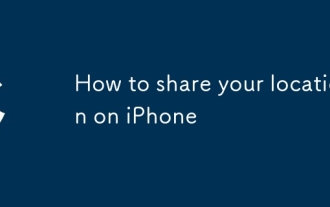 iPhoneであなたの場所を共有する方法
Jul 16, 2025 am 02:39 AM
iPhoneであなたの場所を共有する方法
Jul 16, 2025 am 02:39 AM
iPhoneの場所を共有するには、操作する3つの方法があります。まず、「情報」アプリを使用して現在の場所を送信するか、リアルタイムの場所を共有します。会話を開いた後、[「現在の場所を送信する」または「リアルタイムの位置を共有」を選択し、共有時間を設定して、[現在の場所を送信]を選択します。第二に、「家族共有」を設定し、「設定→AppleID→家族共有」にメンバーを招待し、長期的な共有に適した「Find」アプリを通して場所を表示します。第三に、クリックなどのWeChatなどのサードパーティアプリを介して一時的に共有する ""→「位置」→「ロケーションの送信」または「リアルタイムの共有」を選択して時間を設定します。注:共有には相手の同意が必要であり、機器はネットワークに接続されており、電力消費が増加します。時間内にオフにすることを忘れないでください。
 iPhoneとiPadの無料Apple1トライアルサブスクリプションを終了する方法
Jul 20, 2025 am 12:22 AM
iPhoneとiPadの無料Apple1トライアルサブスクリプションを終了する方法
Jul 20, 2025 am 12:22 AM
Apple Oneサブスクリプショントライアルをテストしましたが、有料プランを進めないことにしましたか?たぶん、あなたは含まれているすべてのサービスに興味があり、後であなたの心を変えましたか?もしそうなら、それが終了する前に無料のAppleの1つのトライアルをキャンセルすることが最善です
 iPhoneでPDFを編集する方法
Jul 21, 2025 am 12:47 AM
iPhoneでPDFを編集する方法
Jul 21, 2025 am 12:47 AM
iPhoneでPDFを編集するには2つの方法があります。1つは、テキストの追加、ハイライト、署名など、基本的な編集にシステム独自の「ファイル」アプリを使用することです。もう1つは、Adobe Acrobatなどのサードパーティツールを使用して、より複雑なテキストの変更を実現することです。特定の手順は次のとおりです。1。「ファイル」アプリで編集します。PDFを開いた後、「タグ」ボタンをクリックしてテキストボックスを追加し、ハイライトを設定するか、行を削除し、「符号をクリックして手書きの署名を挿入します。 2。サードパーティアプリを使用して処理します。たとえば、Adobe Acrobatは、テキスト、フォントサイズ、段落位置、PDFexpert、またはWPSOfficeの調整など、元のコンテンツの編集もサポートしています。 3.編集する前に最初にコピーを保存して「共有」を使用することをお勧めします






